Gdy mówimy o strumieniowym przesyłaniu muzyki, pierwszą rzeczą, która przychodzi nam na myśl, jest Spotify. Jest to jedna z najlepszych usług strumieniowego przesyłania muzyki i jest obsługiwana na wielu platformach, w tym w systemie Linux. Podczas gdy instalacja Spotify może zająć więcej niż kilka kliknięć w zależności od używanej dystrybucji, możesz preferować, powiedzmy, wariant Flatpak zamiast Snap lub DEB lub odwrotnie. W takim przypadku oto jak zainstalować Spotify na Ubuntu, Linux Mint i większości popularnych dystrybucji Linuksa.
Spis treści
Zainstaluj Spotify na Ubuntu, Linux Mint i dystrybucjach opartych na Debianie
Większość dystrybucji Linuksa opartych na Ubuntu i Debianie jest dostarczana ze sklepami z aplikacjami. Na przykład Linux Mint prowadzi własny sklep z szeroką gamą aplikacji, a Spotify jest jednym z nich. Nawet Ubuntu 23.04 ma dedykowany sklep Snap, zmniejszając nacisk na Flatpaks. W takim przypadku kroki wyglądają tak:
1. Uruchom sklep z aplikacjami.
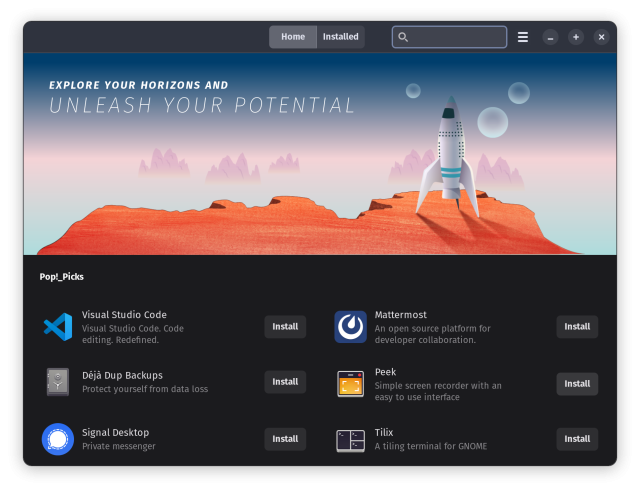
2. Wyszukaj listę aplikacji Spotify za pomocą paska wyszukiwania.
3. Na koniec kliknij przycisk „Zainstaluj”. Możesz wybrać żądane źródło instalacji na stronie z listą aplikacji.
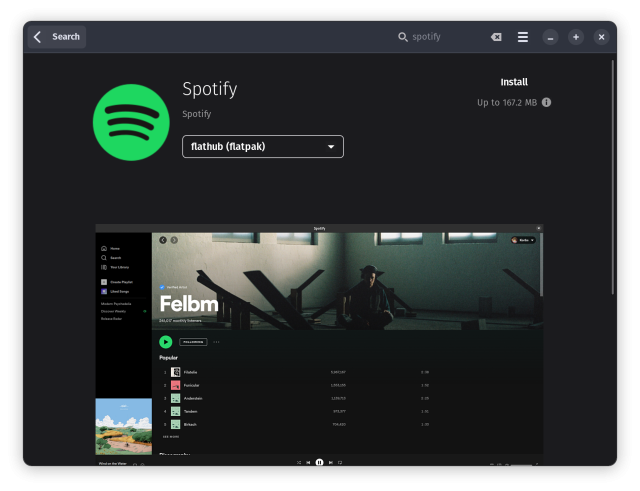
Co więcej, Spotify oficjalnie obsługuje dystrybucje Linuksa oparte na Ubuntu i Debianie. Oto jak możesz zainstalować Spotify w dystrybucjach opartych na Debianie za pomocą wiersza poleceń:
1. Użyj skrótu klawiaturowego „Ctrl + Alt + T”, aby uruchomić Terminal
2. Skopiuj i wklej następujące polecenia jeden po drugim. Spowoduje to dodanie repozytorium Spotify do Twojej dystrybucji.
curl-sS https://download.spotify.com/debian/pubkey_7A3A762FAFD4A51F.gpg | sudo gpg–dearmor–yes-o/etc/apt/trusted.gpg.d/spotify.gpg echo”deb http://repository.spotify.com stabilna niewolna”| sudo tee/etc/apt/sources.list.d/spotify.list
3. Na koniec użyj następującego polecenia, aby zainstalować Spotify w systemie Linux.
sudo apt-get update && sudo apt-get install spotify-client
Jeśli używasz głównie Flatpak, możesz zainstalować aplikację Spotify za pomocą jednego wiersza poleceń, biorąc pod uwagę, że masz już zainstalowany Flatpak.
> sudo flatpak install Spotify
Jeśli lubisz używać Snap, oto jak zainstalować Spotify przy użyciu tego samego na pulpicie Ubuntu.
sudo snap install spotify
Zainstaluj Spotify na dystrybucjach opartych na Arch
Istnieje kilka sposobów instalacji Spotify na dystrybucjach opartych na Arch — za pomocą Pacman, Flatpak lub konstruktorów AUR i AUR. Przyjrzyjmy się więc pokrótce każdej metodzie poniżej:
Aby zainstalować Spotify za pomocą Pacmana, użyj następującego polecenia.
sudo pacman-Syu spotify-launcher
Instalacja Spotify przez Flatpak jest podobna jak w przypadku każdej innej dystrybucji.
sudo flatpak install spotify
AUR (Arch User Repository), jak sama nazwa wskazuje, to repozytorium aplikacji utrzymywanych przez użytkowników Arch. Aby zainstalować z AUR, potrzebujesz base-devel, aby samodzielnie zbudować pakiety lub użyć pomocników AUR, a także potrzebujesz Git, zanim będziesz mógł zainstalować Spotify na Arch Linux.
1. Aby zainstalować Git i base-devel, wprowadź kolejno następujące polecenia.
sudo pacman-S git sudo pacman-S podstawowy program
2. Po zainstalowaniu użyj następującego polecenia, aby pobrać repozytorium Spotify AUR.
klon git https://aur.archlinux.org/spotify.git
3. Następnie uruchom polecenie cd, aby przejść do katalogu Spotify.
cd spotify
4. Na koniec wprowadź następujące polecenie, aby zbudować pakiet Spotify.
makepkg-si 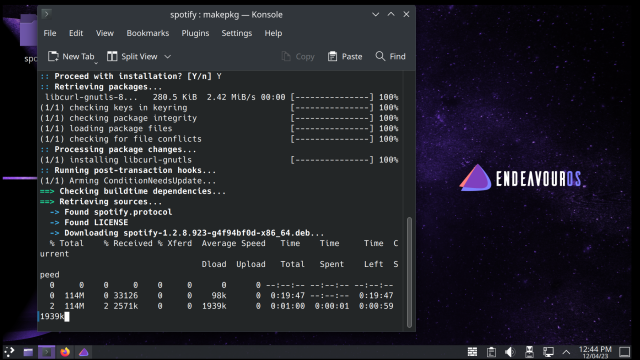
5. Teraz zobaczysz Spotify w menu aplikacji.
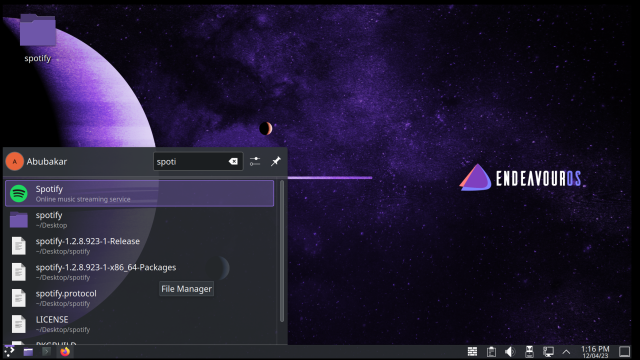
Zainstaluj Spotify na Fedorze, CentOS lub dowolnej dystrybucji opartej na RPM
Istnieją dwa sposoby instalacji Spotify na Fedorze, OpenSUSE lub dowolnej dystrybucji Linuksa opartej na RPM. Możesz użyć Flathub lub DNF, aby pobrać aplikację Spotify na komputer.
Aby zainstalować Spotify w Fedorze przy użyciu DNF, użyj następującego polecenia.
sudo dnf install-y spotify
Aby zainstalować Spotify na Fedorze za pomocą Flathub, użyj następującego polecenia.
sudo flatpak install spotify Zostaw komentarz
Monitor BenQ PD2706UA jest tutaj i jest wyposażony we wszystkie dzwonki i gwizdki, które docenią użytkownicy produktywni. Rozdzielczość 4K, fabrycznie skalibrowane kolory, 27-calowy panel, ergonomiczna podstawa, którą można łatwo regulować i nie tylko. Ma wiele […]
Minecraft Legends to gra, która wzbudziła moje zainteresowanie swoją pierwotną premierą w zeszłym roku. Ale przyznam, że nie śledziłem aktywnie gry, dopóki nie zbliżyliśmy się do jej oficjalnej premiery. W końcu moja ukochana […]
W zeszłym roku firma MSI wprowadziła Titan GT77 z procesorem Intel Core i9-12900HX i kartą graficzną RTX 3080 Ti do laptopów, który był najpotężniejszym laptopem do gier na rynku planeta. To był najcięższy z ciężkich uderzeń […]